Indice del contenido
Decidí crear una lista básica de los widgets Pyqt 5. Lo que si cabe aclarar que resulta imposible añadir todas las clases, métodos, señales de cada una ya que son muchísimas. Por lo que recurrimos a la documentación oficial, dejando un link directo a las Clases de cada Widget y dentro de ellas los métodos (Public Function) de cada una.
Pero es mi intención dejar algo mas «visible y organizado» y que incluso me sirve muchísimo a mi mismo. Si les resulta útil y notan que falta algo no duden en comentar.
Para esta lista nos organizamos siguiendo el orden de disposición de los Widgets pyqt en QtDesigner (barra lateral izquierda):

Layouts – Diseños
Comenzamos con el primer apartado de la lista correspondiente a Layouts o diseños en nuestro idioma. Este apartado contiene Widgets pyqt que podemos utilizar para cambiar la disposición de nuestro programa. Véase como una capa que nos permite alterar gráficamente el orden del espacio de cada Widget dentro de ella.
Uso en Designer: Basta con agregar la capa y dimensionar, luego procedemos a ordenar dentro los demás Widgets.
| Widget | Métodos | Descripción | Visual |
Vertical Layout | QLayout | – |  |
Horizontal Layout | QLayout | – |  |
Grid Layout (Grilla) | QGridLayout | – | 
|
Form Layout | QFormLayout | – | 
|
Spacers – Espaciadores
Como su nombre lo indica su utilidad es añadir un espacio por ejemplo entre un botón y otro. O entre un widget y otro.
| Widget | Métodos | Descripción | Visual |
Horizontal Spacer | QspacerItem | – | |
Vertical Spacer | QspacerItem | – |  |
Buttons – Botones
Encontramos una variedad de botones dentro de esta categoría. Tanto el simple botón, como checkbox, o conjunto de botones como aquellos clásicos de los diálogos donde nos formulan aceptar o denegar una sentencia.
| Widget | Métodos | Descripción | Visual |
PushButton | QPushButton
| – | |
ToolButton | QToolButton | – | |
RadioButton | setChecked() setText() text() isChecked() | – | |
CheckBox | QCheckBox | – | |
CommandLinkButton | QCommandLinkButton | – | |
DialogButtonBox | QDialogButtonBox | – |
Items Views – Visor de Items
Los visores de items son útiles para «visualizar» Listas de elementos y seleccionar alguno de ellos. También se nos permite crear y modificar tablas, o crear arboles de elementos. (Lo olvide en el ejemplo pero se conocen como arboles de datos aquellos que desprenden de un superior o se dividen en ramificaciones.)
| Widget | Métodos | Descripción | Visual |
List Views(Visor de listas) | QListWidget | – | 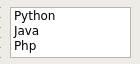 |
Tree Views(Visor en formato árbol) | QTreeView | – | 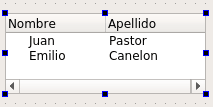 |
Table Views(Visor de Tablas) | QTableWidget | – | 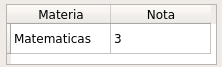 |
Column Views(Visor de columnas) | QColumnView | – | 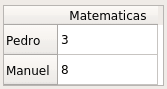 |
Containers – Contenedores
Los contenedores nos permiten organizar los widgets pyqt dentro de ellos para administrar mejor el espacio o jugar con el diseño de la aplicación; añadiendo barras, pestañas u organizando las sub ventanas que de ella se derivan.
| Widget | Métodos | Descripción | Visual |
Group Box(Caja, Grupo de elementos) | QGroupBox | – |  |
Scroll Area(Área de scroll) | QScrollArea | – | |
Tool Box(Caja de herramientas) | QToolBox | – | 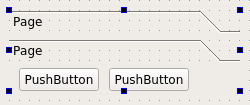 |
Tab Widget(Pestañas) | QTabWidget | – | 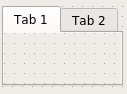 |
Stacked Widget(Widgets Apilables) | QStackedWidget | – |  |
Frame | Qframe | – | 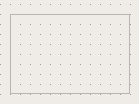 |
Widget | – | – | – |
MDI AreaWidget que sirve para organizar mejor las sub-ventanas que tenga nuestra aplicación. | QMdiArea | – | 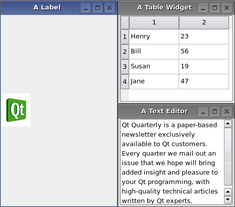 |
Dock Widget(Barra lateral, Superior o inferior estilo Dock. ) | QDockWidget | – |
Input Widgets pyqt
Como hemos visto anteriormente el significado de input puede verse como «ingresar» en nuestro idioma o «entrada de datos». Los widgets pertenecientes a esta categoría nos brindan formatos de entrada de información. Tanto mediante opciones como un Combo / Spin Box o el clásico Line Edit, Text Edit, etc..
| Widget | Métodos | Descripción | Visual |
Combo Box | QComboBox | – | |
Font Combo Box | QFontComboBox | – | |
Line Edit | QlineEdit | – | |
Text Edit | QtextEdit | – |  |
Plain Text Edit | – |  | |
Spin Box | – | ||
Double Spin Box | QDoubleSpinBox | – | |
Time Edit | QtimeEdit | – | |
Date Edit | QDateEdit | – | |
Date / Time Edit | QdateTimeEdit | – | |
Dial | Qdial | – | |
Horizontal Scroll | QAbstractHorizontalScroollArea | – | |
Vertical Scroll | – | ||
Horizontal Slider | Qslider | – | |
Vertical Slider | Qslider | – | |
Key Sequence Edit | QkeySequenceEdit | – |
Display Widgets
Podemos definir esta categoría como aquella que contiene los widgets que nos brindan los datos de salida, tanto mediante labeles, gráficos, calendarios, barras de progreso, etc.
| Widget | Métodos | Descripción | Visual |
Label | Qlabel | – |  |
Text Browser | QtextBrowser | – | 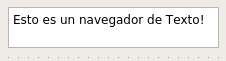 |
Graphic View | QGraphicsView | – |  |
Calendar Widgets | QcalendarWidget | – | 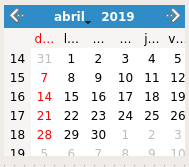 |
LCD Number | QLCDNumber | – | |
Progress Bar | QProgressBar | – | |
Horizontal Line | QLine | – | |
Vertical Line | QLine Métodos | – | |
OpenGl Widget | QOpenGLWidget | – | 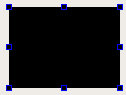 |
QQuickWidget | – | – | – |
QWeb Engine View | QWebEngineView | – | – |

